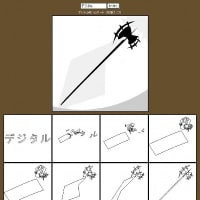H17 1/9追記
申し訳ありませんが、この記事に書かれている回答
以外の解決策を質問をされてもお答えできませんので
この記事のコメントの書き込みを不可とされていただきます。
他の記事にPSP関連の質問をコメントとして書き込む
事はご遠慮下さい。
申し訳ありませんが、今後PSP関連の質問を他の記事に
書き込まれても削除させていただきます。

こちらではPSP関連のトラブルについての
私のわかる範囲で回答を書いておきます。
ここに書かれている情報を元に操作を行い不具合が
生じたとしても当方は責任を負いかねますので
あくまでご自分の責任においてお試し下さい。
ここに書かれていることを行っても正常にならなかった
及び公式な情報が欲しい方はソニーのサポートか
教えてgooまたは検索サイトで情報を探されることを
お勧めします。
Q1 対応する動画ファイルと音楽ファイルの種類は?
A1 音楽はMP3ファイルとATRAC3/ATRAC3plus
動画はMP4ファイルのみです。
他の形式には一切対応していません。
「ATRAC3/ATRAC3plus」は取扱がかなり面倒なので
音楽ファイルは実質的に「MP3ファイル」のみ
対応と考えて良いと思います。
Q2 USBケーブルの種類は?
A2 「Type-Aオス」と「Mini-B(5ピン)オス」の
USBケーブルになります。
必ず「USB2.0」に対応したUSBケーブルを
購入してください。
具体的な商品はこちらに掲載されています。
PSP・USB接続について(訂正済)(でじたるな部屋)
Q3 値段はどの位で、どこで売っている?
A3 ケーブルは高い物から安い物まであり、さらにケーブルの
長さによっても値段が異なるので一概には言えませんが
2000円前後は用意した方が良いと思います。
パソコンを扱っている家電量販店なら置いてあると
思いますが、PSPを買ったほとんどの人がUSBケーブルを
購入しているため、店によっては在庫が無い可能性も
あります。
Q4 MP3と動画のデータのやりとりには
別々のケーブルが必要なの?
A4 必要なケーブルはQ2で取り上げたUSBケーブル
1本で全てのデータのやりとりが可能です。
Q5 パソコンに接続されているカードリーダーに
メモリースティックを入れてもファイルのやりとりを
する事が出来ない。
A5 こちらをご覧下さい。
PSP接続トラブル(1)メモリースティックDuoを認識しない(でじたるな部屋)
Q6 USBケーブルの繋ぎ方は?
A6 パソコン→USBケーブル→PSP(メモステ入り)
となります。
Q7 MP3ファイルを作成するには?
A7 私は下記のwebページに掲載されているソフトを使っています。
MP3について
最近はアップルコンピュータ社が無料配布している
「iTunes」を使う方法もあるようですが、私は
使っていないので使用方法に関しては別途調べて下さい。
Q8 動画ファイルを作成するには?
A8 こちらをご覧下さい。
PSP・動画変換・閲覧手順(でじたるな部屋)
Q9 A8の手順通りに動画ファイルを作成したがPSPで
再生できない。
A9 まず、PSPの動画一覧のところに「非対応データ」と
表示されている場合はその動画データはPSPで再生可能
な形式になっていません。例えA8の手順通りに作成した
としても、MPEGファイルの規格は多岐に渡るので
変換したとしても再生できないファイルもあります。
またご紹介している変換ソフト「携帯動画変換君」も
上記の理由から全てのMPEG画像をPSP用に変換が
出来るというわけではありません。
動画一覧のところに「ビデオがありません。」と表示
される等、ビデオ画像が再生できない場合は下記の事
を確認して下さい。
メモリーステックのフォルダがA8の説明通り
メモリースティックのルートフォルダにフォルダが
作られているか(正しければ同じウィンドウに
「PSP」と「MP_ROOT」が見えていて、「MP_ROOT」の
フォルダの中に「101MNV01」フォルダがあるはずです。
「101MNV01」フォルダの中にMP4ファイルがコピー
されているかを確認してください。
変換したときに一緒に作成した別のファイルをコピー
しても動画は表示されません
フォルダ名がきちんと「半角 大文字」になっているか
QuickTimeバージョン6.5以上がインストールされているか
パソコンのOSがWindowsNT/windows2000/windowsXPか
(「携帯動画変換君」はwindows95/windows98/windowsMeでは
たぶんうまく動かないそうです。)
「携帯動画変換君」で変換されたMP4ファイルとTHMファイル
のファイル名を「M4V00001.MP4」と「M4V00001.THM」に変更して
みると再生可能になる場合があります。
※どうやらPSPによって認識できる動画ファイルのファイル名が
下記の2種類に分かれるようです。
(1) M4V*****.MP4 と M4V*****.THM (*は任意の数字)
(2) M4V0****.MP4 と M4V0****.THM (*は任意の数字)
「携帯動画変換君」は(1)の形式でファイル名を付けるので
(2)の形式に変更するとPSPで再生できるようになる
可能性があります。
見本動画はこちらからダウンロードしてください。
瑠璃 (CLIE-VZ90/PSP専用版)お試しムービー(Vector)
こちらは「瑠璃」映画の予告版で無料でダウンロード可能です。
圧縮されているファイルを解凍すると「MP_ROOT」のフォルダ
が出てきますので、再生できない方は自分で作成した「MP_ROOT」
フォルダを削除してからフォルダごとコピーしてください。
この圧縮ファイルの「MP_ROOT」の次のフォルダ名がここで案内
している「101MNV01」ではなく、「100MNV01」になっているので
動画が見られるようになる可能性があります。
(注:私のPSPでは「101MNV01」で見られていますので
フォルダ名が「101MNV01」と紹介しているのは間違いではありません)
Q10 動画を作成するときに最適なビットレートは?
A10 動画の中に単純な画像があると圧縮率が高くても
高画質ですし逆に複雑な画像がある場合圧縮率が
高いと低画質になってしまいますから一概には
言えないと思いますので、メモリースティックの
残りの容量と相談しながらご自分で決めて下さい。
ちなみに取扱説明書に記載されているPSPで
取り扱うことの出来る動画のビットレートは
768kbps以下です。
Q11 PSPとパソコンをUSBケーブルで接続したが
ドライブが表示されません。OSはwindows98です。
A11 結論から言いますとwindows98ではドライブは表示
されませんが、windows2000・windowsME・windowsXP
ではドライブが表示されると思います。
なぜかというとwindows98はPSPをドライブとして認識する
「マスストレージドライバ」が予め組み込まれていないので
ドライブは表示されません。
「マスストレージドライバ」が予め組み込まれている
windows2000・windowsME・windowsXPでは何もしなくても
PSPはドライブとして認識されるはずですが、プログラムの
不具合などによりドライブが表示されないこともありますし
PSPの取扱説明書には対応OSとしてwindowsXP
とMacOSXしか記述がないので、あくまで推測ですが
ソニーとしてはwindowsXPとMacOSXのみのサポートに
なるのではないかとおもいます。
USBハブ経由で接続されている場合もドライブが表示されない
可能性があります。対処法についてはこの下のA12をお読み下さい。
Q12 PSPをパソコンにUSB接続すると
「高速ではないUSBハブに接続している高速USBデバイス」
と出て、そこから動きません。
A12 おそらく「USBハブ」を経由してPSPを
接続していると思いますので、下記の2つのうちの
どちらかを行ってみて下さい。
(1)一旦パソコンの電源を切ったあと、USBハブの
接続ケーブルをパソコン本体から抜いて、再び
パソコンを起動した後に、パソコン本体のUSB端子
(つまりパソコン本体にあるUSBハブのUSBケーブルが
差し込んであったところ)にPSPのUSBケーブルを
差し込む。
(2)一旦パソコンの電源を切ったあと、USBハブに差してある
PSPのUSBケーブルを抜いてパソコンに本体にある現在
使っていないUSB端子に直接接続し、再びパソコンを起動する
なぜこのようなメッセージが出てくるのかと言うと
一口にUSBと言っても「USB1.1」と「USB2.0」
の2種類があります。
PSPは「USB2.0」という規格で接続する仕組み
になっていて、「USB1.1」のハブに接続すると
そのメッセージが出てくる可能性があります。
つまり「高速ではないUSBハブ」がUSB1.1対応の
ハブで「高速USBデバイス」がPSPと言うわけです。
Q13 動画変換に公式に対応しているソフトは無いのでしょうか?
A13 この記事で掲載している動画再生方法はPSPの
説明書には記載されていない方法を使っているため
動画を再生できない場合でもソニーのサポートは
期待できません。
どうしても動画を再生した方は会員登録が必要で
クレジットカードかEdy(電子マネー)でしか
支払いが出来ないようですが、こちらで公式な動画
変換ソフトが1000円でダウンロード可能です。
現在はプレビュー版ですが、後日正式版にバージョンアップ
出来るようです。
2/14追記
現在は1500円の正式版のみの販売となっています。
下記リンク先より購入可能です。
Image Converter 2 ver. 2.1
Q14 ネットワーク設定>インフラストラクチャーモードで
接続テストを行うと「接続エラーが発生しました。(80110482)」
と出て無線LANルーターへの接続が出来ない。
A14 その表示はPSPの無線LANの設定とお持ちの無線LANルーター
の設定があっていない時に出るのですが、無線LANルーターの
種類はたくさんある上、設定方法も異なるのでここでお答え
することは難しいです。
解決法としては
ネット上で同じ無線LANルーターを持っている人を探して聞く
知り合いにPSPと無線LANユニットを
持っている人がいる場合はその人の家で同じ設定を
して正常に動くか確認及びアドバイスしもらう
上の2つの事が出来ない場合は、各設定値を自分で
調整しながら試行錯誤していくしかないと思います。
Q15 PSPとパソコンをUSBケーブルに接続して
ドライブも表示されるが、ファイルをPSPにコピー
する段階で書き込みエラーが出る。
A15 まず、買われたUSBケーブルが「USB2.0」に
対応しているか確認して下さい。
もし、「USB1.1」対応のUSBケーブルだった
場合は、A12も触れたようにに一口にUSBと言っても
「USB1.1」と「USB2.0」の2種類があり
PSPのUSB接続規格は「USB2.0」のため
使用できませんので、新たにUSB2.0用の
USBケーブルを購入してください。
Q16 「携帯動画変換君」を使って変換している最中にエラーが出ます。
A16 「携帯動画変換君」に関する問い合わせは作者である
mobilehackersさんへお願いします。
ただし、「エラーが出ています」などあいまいな表現では
作者の方が困ってしまいますので、必ずリンク先にある
「■「変換君」動作報告フォーム ■」に記入し、きちんとした
形で問い合わせていただくようお願いします。
mobilehackersさん「う、動かない!どうして?聞いてみよう!…と、その前に」
問い合わせる前に上記リンク先をよく読むことをお勧めします。
Q17 JPGファイルが表示されません。
A17 下記の点を確認して下さい。
見ようとしている画像ファイルがJPGファイルかどうか
※windowsXPの場合はコピーするファイルにマウスカーソルを
あわせるとファイルの内容が表示されますので、表示の
中に「種類:JPEGイメージ」があるか確認して下さい。
JPGファイルがPSPのメモリースティックの中にある
「PSP」の中の「PHOTO」フォルダにコピーされているか
見ようとしている画像ファイルがパソコン側できちんと
見ることが出来るか
(JPEGファイルが壊れている可能性があるため)
Q18 ネットオークションを見ていたら、ここで紹介されている
「携帯動画変換君」が売られていました。
このソフトは有料なのでしょうか?
A18 ネットオークション等で「携帯動画変換君」のソフトが売られて
いるようですが、このプログラムは作者の方のご厚意により
無料で提供されていますので、購入されないようお気をつけ下さい。
作者のmobilehackersさんのサイトでも注意を呼びかけています。
Q19 インターネット上の掲示板等にPSP色々な機能が追加される
「PSPのアップデートファイル」という物があるのですが
ダウンロードしてPSPへ組み込んでも問題ないのでしょうか?
A19 こちらをご覧下さい。
「PSPアップデータ」と称するファイルに注意!!(追記有)(でじたるな部屋)
Q20 PSPをアップデートしたいのですが、アップデートの為の
「フォルダ」はどのように作成したらいいのでしょうか?
A20 パソコンでPSPのアップデートファイルをダウンロードして
アップデートを行う場合決められた名前のフォルダを作成
しないと行うことが出来ない仕組みになっています。
作成手順は下記の通りです。
1,「マイコンピューター」を開いてドライブ一覧を
出しておきます。
2,パソコンとPSPをUSBケーブルで接続すると
1で表示したドライブ一覧に新しいドライブが
追加されるので、その追加されたドライブを
ダブルクリックすると新しいウィンドウが表示
されます。
3,新しく出てきたウィンドウの中に「PSP」の名前が
ついたフォルダが表示されていますので、それを
ダブルクリックすると今度は「SAVEDATA」という
フォルダが表示されるのを確認してください。
4,そうしたらウィンドウの上部メニューの中にある
「ファイル(F)」を選んで、さらに出てきたメニュー
の中にある「新規作成(W)」をクリックすると出てくる
「フォルダ(F)」をクリックするとウィンドウの中に
「新しいフォルダ」が作成されます。
(この時点で「SAVEDATA」と「新しいフォルダ」の2つ
のフォルダが表示されている状態になります)
5、作成されたら新しいフォルダにマウスカーソルを
合わせてマウスの右ボタンを押すと出てくる
メニューの中から「名前の変更(M)」をクリックして
フォルダの名前を「GAME」に変更します
※フォルダ名は全て半角文字です
6.5で作成した「GAME」フォルダをダブルクリックして
フォルダが何も表示されなくなるのを確認して下さい。
7,そうしたらウィンドウの上部メニューの中にある
「ファイル(F)」を選んで、さらに出てきたメニュー
の中にある「新規作成(W)」をクリックすると出てくる
「フォルダ(F)」をクリックするとウィンドウの中に
「新しいフォルダ」が作成されます。
8、作成されたら新しいフォルダにマウスカーソルを
合わせてマウスの右ボタンを押すと出てくる
メニューの中から「名前の変更(M)」をクリックして
フォルダの名前を「UPDATE」に変更します
9.8で作成した「UPDATE」フォルダをダブルクリックすると
フォルダが何も表示されなくなるのでそこへソニーの
サイトからダウンロードしたアップデートファイルを
コピーして下さい。
10.コピーが終わったらUSBケーブルの接続を解除して
PSPのメニュー画面のゲーム>メモリースティックに
「PSPアップデートVer2.00」と表示されていれば後は
ACアダプタを接続して実行するだけでアップデート
可能になります。
申し訳ありませんが、この記事に書かれている回答
以外の解決策を質問をされてもお答えできませんので
この記事のコメントの書き込みを不可とされていただきます。
他の記事にPSP関連の質問をコメントとして書き込む
事はご遠慮下さい。
申し訳ありませんが、今後PSP関連の質問を他の記事に
書き込まれても削除させていただきます。

こちらではPSP関連のトラブルについての
私のわかる範囲で回答を書いておきます。
ここに書かれている情報を元に操作を行い不具合が
生じたとしても当方は責任を負いかねますので
あくまでご自分の責任においてお試し下さい。
ここに書かれていることを行っても正常にならなかった
及び公式な情報が欲しい方はソニーのサポートか
教えてgooまたは検索サイトで情報を探されることを
お勧めします。
Q1 対応する動画ファイルと音楽ファイルの種類は?
A1 音楽はMP3ファイルとATRAC3/ATRAC3plus
動画はMP4ファイルのみです。
他の形式には一切対応していません。
「ATRAC3/ATRAC3plus」は取扱がかなり面倒なので
音楽ファイルは実質的に「MP3ファイル」のみ
対応と考えて良いと思います。
Q2 USBケーブルの種類は?
A2 「Type-Aオス」と「Mini-B(5ピン)オス」の
USBケーブルになります。
必ず「USB2.0」に対応したUSBケーブルを
購入してください。
具体的な商品はこちらに掲載されています。
PSP・USB接続について(訂正済)(でじたるな部屋)
Q3 値段はどの位で、どこで売っている?
A3 ケーブルは高い物から安い物まであり、さらにケーブルの
長さによっても値段が異なるので一概には言えませんが
2000円前後は用意した方が良いと思います。
パソコンを扱っている家電量販店なら置いてあると
思いますが、PSPを買ったほとんどの人がUSBケーブルを
購入しているため、店によっては在庫が無い可能性も
あります。
Q4 MP3と動画のデータのやりとりには
別々のケーブルが必要なの?
A4 必要なケーブルはQ2で取り上げたUSBケーブル
1本で全てのデータのやりとりが可能です。
Q5 パソコンに接続されているカードリーダーに
メモリースティックを入れてもファイルのやりとりを
する事が出来ない。
A5 こちらをご覧下さい。
PSP接続トラブル(1)メモリースティックDuoを認識しない(でじたるな部屋)
Q6 USBケーブルの繋ぎ方は?
A6 パソコン→USBケーブル→PSP(メモステ入り)
となります。
Q7 MP3ファイルを作成するには?
A7 私は下記のwebページに掲載されているソフトを使っています。
MP3について
最近はアップルコンピュータ社が無料配布している
「iTunes」を使う方法もあるようですが、私は
使っていないので使用方法に関しては別途調べて下さい。
Q8 動画ファイルを作成するには?
A8 こちらをご覧下さい。
PSP・動画変換・閲覧手順(でじたるな部屋)
Q9 A8の手順通りに動画ファイルを作成したがPSPで
再生できない。
A9 まず、PSPの動画一覧のところに「非対応データ」と
表示されている場合はその動画データはPSPで再生可能
な形式になっていません。例えA8の手順通りに作成した
としても、MPEGファイルの規格は多岐に渡るので
変換したとしても再生できないファイルもあります。
またご紹介している変換ソフト「携帯動画変換君」も
上記の理由から全てのMPEG画像をPSP用に変換が
出来るというわけではありません。
動画一覧のところに「ビデオがありません。」と表示
される等、ビデオ画像が再生できない場合は下記の事
を確認して下さい。
メモリーステックのフォルダがA8の説明通り
メモリースティックのルートフォルダにフォルダが
作られているか(正しければ同じウィンドウに
「PSP」と「MP_ROOT」が見えていて、「MP_ROOT」の
フォルダの中に「101MNV01」フォルダがあるはずです。
「101MNV01」フォルダの中にMP4ファイルがコピー
されているかを確認してください。
変換したときに一緒に作成した別のファイルをコピー
しても動画は表示されません
フォルダ名がきちんと「半角 大文字」になっているか
QuickTimeバージョン6.5以上がインストールされているか
パソコンのOSがWindowsNT/windows2000/windowsXPか
(「携帯動画変換君」はwindows95/windows98/windowsMeでは
たぶんうまく動かないそうです。)
「携帯動画変換君」で変換されたMP4ファイルとTHMファイル
のファイル名を「M4V00001.MP4」と「M4V00001.THM」に変更して
みると再生可能になる場合があります。
※どうやらPSPによって認識できる動画ファイルのファイル名が
下記の2種類に分かれるようです。
(1) M4V*****.MP4 と M4V*****.THM (*は任意の数字)
(2) M4V0****.MP4 と M4V0****.THM (*は任意の数字)
「携帯動画変換君」は(1)の形式でファイル名を付けるので
(2)の形式に変更するとPSPで再生できるようになる
可能性があります。
見本動画はこちらからダウンロードしてください。
瑠璃 (CLIE-VZ90/PSP専用版)お試しムービー(Vector)
こちらは「瑠璃」映画の予告版で無料でダウンロード可能です。
圧縮されているファイルを解凍すると「MP_ROOT」のフォルダ
が出てきますので、再生できない方は自分で作成した「MP_ROOT」
フォルダを削除してからフォルダごとコピーしてください。
この圧縮ファイルの「MP_ROOT」の次のフォルダ名がここで案内
している「101MNV01」ではなく、「100MNV01」になっているので
動画が見られるようになる可能性があります。
(注:私のPSPでは「101MNV01」で見られていますので
フォルダ名が「101MNV01」と紹介しているのは間違いではありません)
Q10 動画を作成するときに最適なビットレートは?
A10 動画の中に単純な画像があると圧縮率が高くても
高画質ですし逆に複雑な画像がある場合圧縮率が
高いと低画質になってしまいますから一概には
言えないと思いますので、メモリースティックの
残りの容量と相談しながらご自分で決めて下さい。
ちなみに取扱説明書に記載されているPSPで
取り扱うことの出来る動画のビットレートは
768kbps以下です。
Q11 PSPとパソコンをUSBケーブルで接続したが
ドライブが表示されません。OSはwindows98です。
A11 結論から言いますとwindows98ではドライブは表示
されませんが、windows2000・windowsME・windowsXP
ではドライブが表示されると思います。
なぜかというとwindows98はPSPをドライブとして認識する
「マスストレージドライバ」が予め組み込まれていないので
ドライブは表示されません。
「マスストレージドライバ」が予め組み込まれている
windows2000・windowsME・windowsXPでは何もしなくても
PSPはドライブとして認識されるはずですが、プログラムの
不具合などによりドライブが表示されないこともありますし
PSPの取扱説明書には対応OSとしてwindowsXP
とMacOSXしか記述がないので、あくまで推測ですが
ソニーとしてはwindowsXPとMacOSXのみのサポートに
なるのではないかとおもいます。
USBハブ経由で接続されている場合もドライブが表示されない
可能性があります。対処法についてはこの下のA12をお読み下さい。
Q12 PSPをパソコンにUSB接続すると
「高速ではないUSBハブに接続している高速USBデバイス」
と出て、そこから動きません。
A12 おそらく「USBハブ」を経由してPSPを
接続していると思いますので、下記の2つのうちの
どちらかを行ってみて下さい。
(1)一旦パソコンの電源を切ったあと、USBハブの
接続ケーブルをパソコン本体から抜いて、再び
パソコンを起動した後に、パソコン本体のUSB端子
(つまりパソコン本体にあるUSBハブのUSBケーブルが
差し込んであったところ)にPSPのUSBケーブルを
差し込む。
(2)一旦パソコンの電源を切ったあと、USBハブに差してある
PSPのUSBケーブルを抜いてパソコンに本体にある現在
使っていないUSB端子に直接接続し、再びパソコンを起動する
なぜこのようなメッセージが出てくるのかと言うと
一口にUSBと言っても「USB1.1」と「USB2.0」
の2種類があります。
PSPは「USB2.0」という規格で接続する仕組み
になっていて、「USB1.1」のハブに接続すると
そのメッセージが出てくる可能性があります。
つまり「高速ではないUSBハブ」がUSB1.1対応の
ハブで「高速USBデバイス」がPSPと言うわけです。
Q13 動画変換に公式に対応しているソフトは無いのでしょうか?
A13 この記事で掲載している動画再生方法はPSPの
説明書には記載されていない方法を使っているため
動画を再生できない場合でもソニーのサポートは
期待できません。
どうしても動画を再生した方は会員登録が必要で
クレジットカードかEdy(電子マネー)でしか
支払いが出来ないようですが、こちらで公式な動画
変換ソフトが1000円でダウンロード可能です。
現在はプレビュー版ですが、後日正式版にバージョンアップ
出来るようです。
2/14追記
現在は1500円の正式版のみの販売となっています。
下記リンク先より購入可能です。
Image Converter 2 ver. 2.1
Q14 ネットワーク設定>インフラストラクチャーモードで
接続テストを行うと「接続エラーが発生しました。(80110482)」
と出て無線LANルーターへの接続が出来ない。
A14 その表示はPSPの無線LANの設定とお持ちの無線LANルーター
の設定があっていない時に出るのですが、無線LANルーターの
種類はたくさんある上、設定方法も異なるのでここでお答え
することは難しいです。
解決法としては
ネット上で同じ無線LANルーターを持っている人を探して聞く
知り合いにPSPと無線LANユニットを
持っている人がいる場合はその人の家で同じ設定を
して正常に動くか確認及びアドバイスしもらう
上の2つの事が出来ない場合は、各設定値を自分で
調整しながら試行錯誤していくしかないと思います。
Q15 PSPとパソコンをUSBケーブルに接続して
ドライブも表示されるが、ファイルをPSPにコピー
する段階で書き込みエラーが出る。
A15 まず、買われたUSBケーブルが「USB2.0」に
対応しているか確認して下さい。
もし、「USB1.1」対応のUSBケーブルだった
場合は、A12も触れたようにに一口にUSBと言っても
「USB1.1」と「USB2.0」の2種類があり
PSPのUSB接続規格は「USB2.0」のため
使用できませんので、新たにUSB2.0用の
USBケーブルを購入してください。
Q16 「携帯動画変換君」を使って変換している最中にエラーが出ます。
A16 「携帯動画変換君」に関する問い合わせは作者である
mobilehackersさんへお願いします。
ただし、「エラーが出ています」などあいまいな表現では
作者の方が困ってしまいますので、必ずリンク先にある
「■「変換君」動作報告フォーム ■」に記入し、きちんとした
形で問い合わせていただくようお願いします。
mobilehackersさん「う、動かない!どうして?聞いてみよう!…と、その前に」
問い合わせる前に上記リンク先をよく読むことをお勧めします。
Q17 JPGファイルが表示されません。
A17 下記の点を確認して下さい。
見ようとしている画像ファイルがJPGファイルかどうか
※windowsXPの場合はコピーするファイルにマウスカーソルを
あわせるとファイルの内容が表示されますので、表示の
中に「種類:JPEGイメージ」があるか確認して下さい。
JPGファイルがPSPのメモリースティックの中にある
「PSP」の中の「PHOTO」フォルダにコピーされているか
見ようとしている画像ファイルがパソコン側できちんと
見ることが出来るか
(JPEGファイルが壊れている可能性があるため)
Q18 ネットオークションを見ていたら、ここで紹介されている
「携帯動画変換君」が売られていました。
このソフトは有料なのでしょうか?
A18 ネットオークション等で「携帯動画変換君」のソフトが売られて
いるようですが、このプログラムは作者の方のご厚意により
無料で提供されていますので、購入されないようお気をつけ下さい。
作者のmobilehackersさんのサイトでも注意を呼びかけています。
Q19 インターネット上の掲示板等にPSP色々な機能が追加される
「PSPのアップデートファイル」という物があるのですが
ダウンロードしてPSPへ組み込んでも問題ないのでしょうか?
A19 こちらをご覧下さい。
「PSPアップデータ」と称するファイルに注意!!(追記有)(でじたるな部屋)
Q20 PSPをアップデートしたいのですが、アップデートの為の
「フォルダ」はどのように作成したらいいのでしょうか?
A20 パソコンでPSPのアップデートファイルをダウンロードして
アップデートを行う場合決められた名前のフォルダを作成
しないと行うことが出来ない仕組みになっています。
作成手順は下記の通りです。
1,「マイコンピューター」を開いてドライブ一覧を
出しておきます。
2,パソコンとPSPをUSBケーブルで接続すると
1で表示したドライブ一覧に新しいドライブが
追加されるので、その追加されたドライブを
ダブルクリックすると新しいウィンドウが表示
されます。
3,新しく出てきたウィンドウの中に「PSP」の名前が
ついたフォルダが表示されていますので、それを
ダブルクリックすると今度は「SAVEDATA」という
フォルダが表示されるのを確認してください。
4,そうしたらウィンドウの上部メニューの中にある
「ファイル(F)」を選んで、さらに出てきたメニュー
の中にある「新規作成(W)」をクリックすると出てくる
「フォルダ(F)」をクリックするとウィンドウの中に
「新しいフォルダ」が作成されます。
(この時点で「SAVEDATA」と「新しいフォルダ」の2つ
のフォルダが表示されている状態になります)
5、作成されたら新しいフォルダにマウスカーソルを
合わせてマウスの右ボタンを押すと出てくる
メニューの中から「名前の変更(M)」をクリックして
フォルダの名前を「GAME」に変更します
※フォルダ名は全て半角文字です
6.5で作成した「GAME」フォルダをダブルクリックして
フォルダが何も表示されなくなるのを確認して下さい。
7,そうしたらウィンドウの上部メニューの中にある
「ファイル(F)」を選んで、さらに出てきたメニュー
の中にある「新規作成(W)」をクリックすると出てくる
「フォルダ(F)」をクリックするとウィンドウの中に
「新しいフォルダ」が作成されます。
8、作成されたら新しいフォルダにマウスカーソルを
合わせてマウスの右ボタンを押すと出てくる
メニューの中から「名前の変更(M)」をクリックして
フォルダの名前を「UPDATE」に変更します
9.8で作成した「UPDATE」フォルダをダブルクリックすると
フォルダが何も表示されなくなるのでそこへソニーの
サイトからダウンロードしたアップデートファイルを
コピーして下さい。
10.コピーが終わったらUSBケーブルの接続を解除して
PSPのメニュー画面のゲーム>メモリースティックに
「PSPアップデートVer2.00」と表示されていれば後は
ACアダプタを接続して実行するだけでアップデート
可能になります。